exchange配置邮箱服务器
- 格式:docx
- 大小:2.54 MB
- 文档页数:15
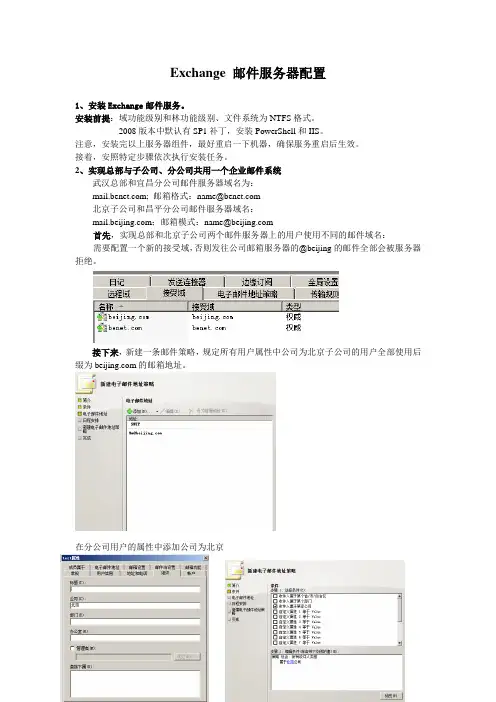
Exchange 邮件服务器配置1、安装Exchange邮件服务。
安装前提:域功能级别和林功能级别、文件系统为NTFS格式。
2008版本中默认有SP1补丁,安装PowerShell和IIS。
注意,安装完以上服务器组件,最好重启一下机器,确保服务重启后生效。
接着,安照特定步骤依次执行安装任务。
2、实现总部与子公司、分公司共用一个企业邮件系统武汉总部和宜昌分公司邮件服务器域名为:; 邮箱格式:name@北京子公司和昌平分公司邮件服务器域名:;邮箱模式:name@首先,实现总部和北京子公司两个邮件服务器上的用户使用不同的邮件域名:需要配置一个新的接受域,否则发往公司邮箱服务器的@beijing的邮件全部会被服务器拒绝。
接下来,新建一条邮件策略,规定所有用户属性中公司为北京子公司的用户全部使用后缀为的邮箱地址。
在分公司用户的属性中添加公司为北京完成后,发现已经成功添加新的邮件域名。
3、设两个邮箱管理员:武汉的邮箱管理员可以管理总部、子公司和分公司的邮箱账号,北京的邮箱管理员只能管理北京子公司和昌平分公司的邮箱账号;在北京子域Domain Servers 组中添加总部Domain Admins管理员的帐户,并赋给相应的访问和管理权限。
Exchange 系统管理器”树最顶端的组织对象的权限,向总部邮件管理员授予对整个组织中所有邮箱的权限。
若要通过“Exchange 系统管理器”向您的管理帐户授予对单个数据库中所有邮箱的访问权限而不管继承的显式拒绝,请执行以下操作:1. 启动“Exchange 系统管理器”,然后找到要对其中存储的邮箱具有完全访问权限的数据库。
打开此对象的属性,然后单击安全选项卡。
2.如果看不到“安全”选项卡,请参见上文中有关启用“安全”选项卡的步骤。
3. 在该对象上向您的帐户授予完全显式权限,包括“另外接收为”和“另外发送为”权限。
进行完此更改后,您可能仍会看到将不可用的“拒绝”和“允许”权限指派给了您的帐户。
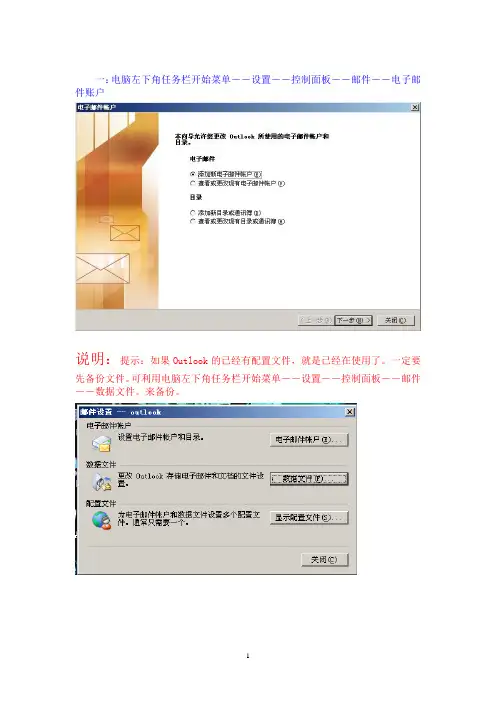
一:电脑左下角任务栏开始菜单――设置――控制面板--邮件--电子邮件账户说明:提示:如果Outlook的已经有配置文件,就是已经在使用了。
一定要先备份文件。
可利用电脑左下角任务栏开始菜单――设置――控制面板--邮件--数据文件。
来备份。
二:选中添加新电子邮件账户,并点击三:然后选中:第一项并点击。
在这里,在这一栏里输入:在用户名一栏里,,输入自己的邮箱名子例如:public 注意:这个勾一定要去掉!!!四:然后点一下如下图所示。
这个一定要点一下。
这里会出现一个对话框,提示输入用户名密码,用户名输入自己的邮箱名子。
密码是邮箱密码。
然后我们再点这里出现变化我们选择在这里,,我把们勾选上。
并点开这里一共有三项要改动。
上图为最终改动结果。
照着上图改动就可以了。
然后一直下一步下一下,直至确定。
接下来,我们关闭Outlook。
重新运行。
五:我们启动OUTLOOK以后。
点―――如下图:六:如上图所示。
然后点。
如下图:七:其他设置――高级选项―――脱机文件夹设置――――浏览点这里。
最后浏览:流览到D 盘。
然后一路确定即可。
然后。
把使用缓存Exchange 模式选上勾。
然后关闭下软件。
重新运行就OK 了~~123注意:如果完成以后,如果以前使用POP3服务收发邮件的。
发现发件箱没有文件。
就把第一步备份的数据重新导入。
操作如下:文件――导入和导出――选择从另一个程序或文件导入。
然后下一步。
如图所示:选择“以个人文件夹文件(.pst)”然后下一步浏览到我们最初定义的目录。
先择完毕后,点击下一步,,直至完成。
另:如果收发邮件时出现一个报错。
把那个不再提示的勾选上。
暂时不要理会。
我会另做处理。
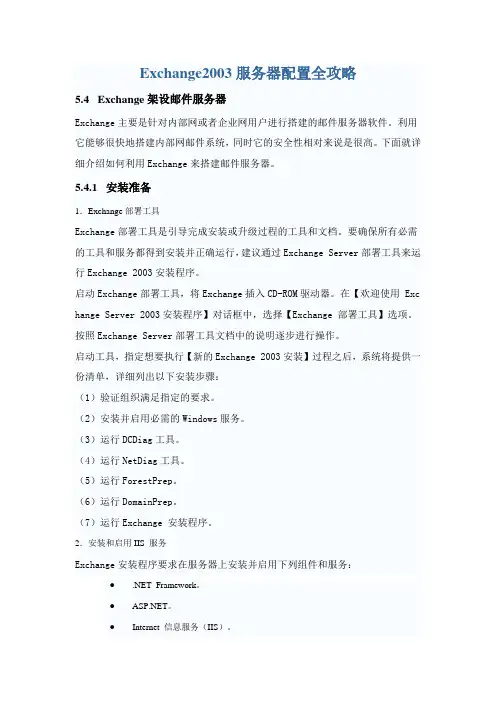
Exchange2003服务器配置全攻略5.4 Exchange架设邮件服务器Exchange主要是针对内部网或者企业网用户进行搭建的邮件服务器软件。
利用它能够很快地搭建内部网邮件系统,同时它的安全性相对来说是很高。
下面就详细介绍如何利用Exchange来搭建邮件服务器。
5.4.1 安装准备1.Exchange部署工具Exchange部署工具是引导完成安装或升级过程的工具和文档。
要确保所有必需的工具和服务都得到安装并正确运行,建议通过Exchange Server部署工具来运行Exchange 2003安装程序。
启动Exchange部署工具,将Exchange插入CD-ROM驱动器。
在【欢迎使用 Exc hange Server 2003安装程序】对话框中,选择【Exchange 部署工具】选项。
按照Exchange Server部署工具文档中的说明逐步进行操作。
启动工具,指定想要执行【新的Exchange 2003安装】过程之后,系统将提供一份清单,详细列出以下安装步骤:(1)验证组织满足指定的要求。
(2)安装并启用必需的Windows服务。
(3)运行DCDiag工具。
(4)运行NetDiag工具。
(5)运行ForestPrep。
(6)运行DomainPrep。
(7)运行Exchange 安装程序。
2.安装和启用IIS 服务Exchange安装程序要求在服务器上安装并启用下列组件和服务:● .NET Framework。
●。
●Internet 信息服务(IIS)。
● World Wide Web Publishing 服务。
● 简单邮件传输协议(SMTP )服务。
● 网络新闻传输协议(NNTP )服务。
在Windows 2003目录中或域中安装Exchange ,默认情况下不会启用Microsoft .NET Framework 、 、World Wide Web Publishing 服务、SMTP 服务和NNT P 服务。
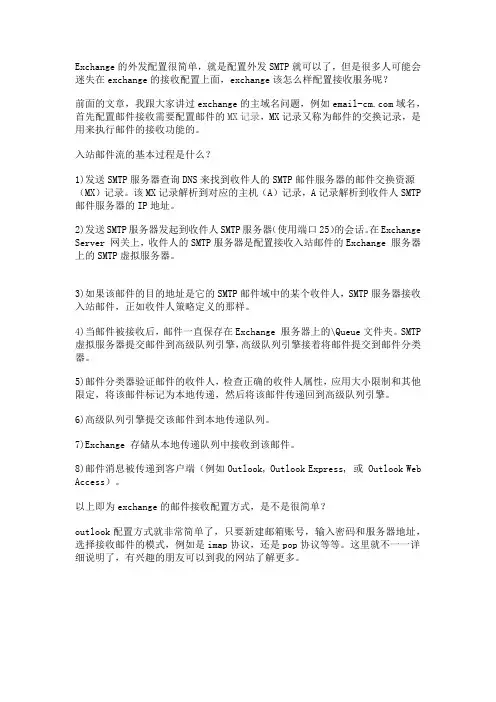
Exchange的外发配置很简单,就是配置外发SMTP就可以了,但是很多人可能会迷失在exchange的接收配置上面,exchange该怎么样配置接收服务呢?前面的文章,我跟大家讲过exchange的主域名问题,例如域名,首先配置邮件接收需要配置邮件的MX记录,MX记录又称为邮件的交换记录,是用来执行邮件的接收功能的。
入站邮件流的基本过程是什么?1)发送SMTP服务器查询DNS来找到收件人的SMTP邮件服务器的邮件交换资源(MX)记录。
该MX记录解析到对应的主机(A)记录,A记录解析到收件人SMTP 邮件服务器的IP地址。
2)发送SMTP服务器发起到收件人SMTP服务器(使用端口25)的会话。
在Exchange Server 网关上,收件人的SMTP服务器是配置接收入站邮件的Exchange 服务器上的SMTP虚拟服务器。
3)如果该邮件的目的地址是它的SMTP邮件域中的某个收件人,SMTP服务器接收入站邮件,正如收件人策略定义的那样。
4)当邮件被接收后,邮件一直保存在Exchange 服务器上的\Queue文件夹。
SMTP 虚拟服务器提交邮件到高级队列引擎,高级队列引擎接着将邮件提交到邮件分类器。
5)邮件分类器验证邮件的收件人,检查正确的收件人属性,应用大小限制和其他限定,将该邮件标记为本地传递,然后将该邮件传递回到高级队列引擎。
6)高级队列引擎提交该邮件到本地传递队列。
7)Exchange 存储从本地传递队列中接收到该邮件。
8)邮件消息被传递到客户端(例如Outlook, Outlook Express, 或 Outlook Web Access)。
以上即为exchange的邮件接收配置方式,是不是很简单?outlook配置方式就非常简单了,只要新建邮箱账号,输入密码和服务器地址,选择接收邮件的模式,例如是imap协议,还是pop协议等等。
这里就不一一详细说明了,有兴趣的朋友可以到我的网站了解更多。
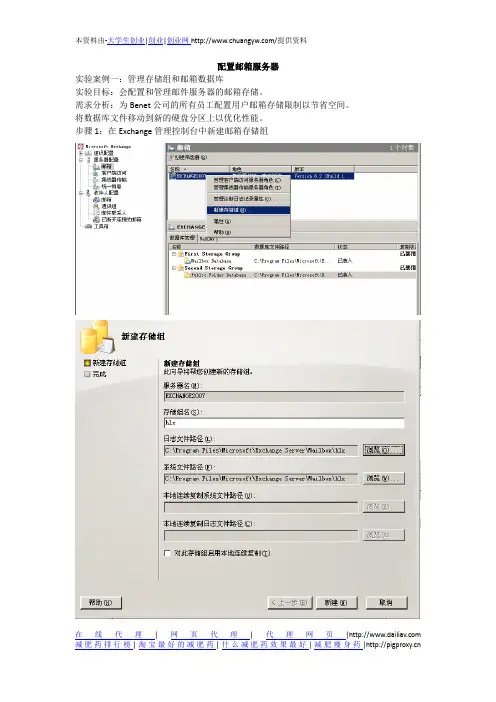
配置邮箱服务器实验案例一:管理存储组和邮箱数据库实验目标:会配置和管理邮件服务器的邮箱存储。
需求分析:为Benet公司的所有员工配置用户邮箱存储限制以节省空间。
将数据库文件移动到新的硬盘分区上以优化性能。
步骤1:在Exchange管理控制台中新建邮箱存储组在线代理|网页代理|代理网页|在建好的存储组中新建用户邮箱数据库:已完成:在线代理|网页代理|代理网页|移动邮箱数据库的存储路径:在线代理|网页代理|代理网页|卸载和装入邮箱数据库。
在线代理|网页代理|代理网页|装入:配置数据库的存储限额:在线代理|网页代理|代理网页|在线代理|网页代理|代理网页|使用OUTlook 客户端验证邮箱数据库的存储限额: 新建一个用户指向test数据库。
使用客户端outlook 给hhh 发一个大于1MB 的邮件,测试配置是否生效。
实验一完成。
实验二:创建、配置和访问公共文件夹推荐步骤:新建公用文件夹,在Exchange管理控制台中,新建公用文件夹。
在线代理|网页代理|代理网页|首先连接到服务器:在线代理|网页代理|代理网页|在Outlook里点击菜单→前往,选择公用文件夹,在11021公用文件夹右键单击。
选择属性,配置权限在线代理|网页代理|代理网页|新建公共文件夹:在线代理|网页代理|代理网页|在线代理|网页代理|代理网页|为11021公用文件夹添加项目:为shichangbu添加项目:在另外一台机器上owa用hhh登录(hhh具有的权限为校对人只可以查看。
)可以查看不可以删除:实验三:公用文件夹应用案例创建市场研发部,并在此公用文件夹下分别创建开发规范、项目进度、开发文档子文件夹创建研发部的通用安全组,在线代理|网页代理|代理网页|在线代理|网页代理|代理网页|将成员加入到组中。
进入outlook2007.指定lll组到研发部的公用文件夹中,并赋予其所有者权限。
在线代理|网页代理|代理网页|在outlook客户端上创建文件夹,下拉列表框中选择日历项目,名称定义为每周会议室占用情况。
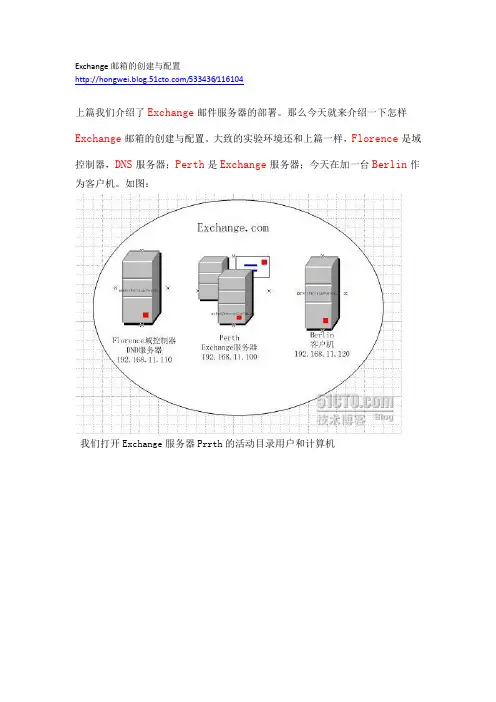
Exchange邮箱的创建与配置/533436/116104上篇我们介绍了Exchange邮件服务器的部署。
那么今天就来介绍一下怎样Exchange邮箱的创建与配置。
大致的实验环境还和上篇一样,Florence是域控制器,DNS服务器;Perth是Exchange服务器;今天在加一台Berlin作为客户机。
如图:我们打开Exchange服务器Prrth的活动目录用户和计算机看见管理员Perth上已经安装上了Exchange系统管理工具,而且管理员已经有了自己的邮箱了。
一、安装系统管理工具接下来我们在域控制器Florence上安装管理工具,在Florence上放入Exchange2003安装光盘,出现下面界面,我们选择“Exchange部署工具”选择仅安装Exchange系统管理工具立即运行安装程序弹出管理工具安装向导,点下一步同意安装许可协议我们选择自定义安装而且仅安装系统管理工具管理工具安装过程速度很快完成了管理工具的安装二、创建邮箱管理工具安装完成后,我们在Florence域控制器上就可以看见Exchange的选项了首先我们在域控制器上新建一个用户,然后在为用户配置一个邮箱。
如图我们右击新建好的用户“zhangsan”,选择“Exchange任务”下一步选择“创建邮箱”用户名为“zhangsan”,服务器是“Perth”,邮箱存储为第一个邮箱存储OK!成功的为zhangsan这个用户创建了一个邮箱等上几分钟后,我们在来看看,zhangsan这个用户已经有了一个邮箱三、配置邮箱刚创建的邮箱必须配置一下才能使用。
Perth的管理员虽然有了自己的邮箱但是还得配置一下。
首先我们为Perth的管理员Administrator创建一个邮箱,打开Oulook,出现配置向导后点下一步进行配置选“是”来配置电子邮箱帐户选择第一个连接到Exchange server输入Exchange服务器的完全合格域名以及管理员名称。
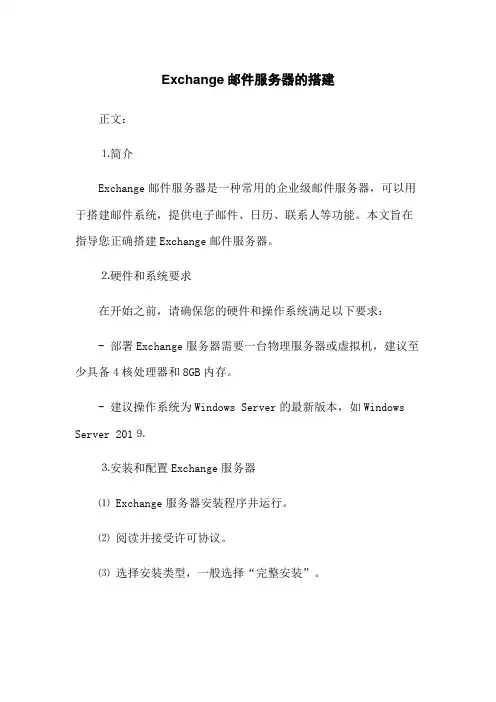
Exchange邮件服务器的搭建正文:⒈简介Exchange邮件服务器是一种常用的企业级邮件服务器,可以用于搭建邮件系统,提供电子邮件、日历、联系人等功能。
本文旨在指导您正确搭建Exchange邮件服务器。
⒉硬件和系统要求在开始之前,请确保您的硬件和操作系统满足以下要求:- 部署Exchange服务器需要一台物理服务器或虚拟机,建议至少具备4核处理器和8GB内存。
- 建议操作系统为Windows Server的最新版本,如Windows Server 201⒐⒊安装和配置Exchange服务器⑴ Exchange服务器安装程序并运行。
⑵阅读并接受许可协议。
⑶选择安装类型,一般选择“完整安装”。
⑷设置Exchange服务器角色,如“邮箱服务器”、“客户端访问服务器”等。
⑸配置收发连接、邮件数据库路径等相关设置。
⑹完成安装并重新启动服务器。
⒋创建和管理邮箱⑴进入Exchange管理中心(EAC)。
⑵在EAC界面中,选择“收件人”选项卡,然后“新建”按钮。
⑶填写邮箱基本信息,如姓名、电子邮件地质等。
⑷配置邮箱高级选项,如邮箱大小限制、邮箱权限等。
⑸“确定”按钮完成邮箱创建。
⒌配置客户端访问⑴启用Outlook Anywhere功能,允许远程客户端访问Exchange服务器。
⑵配置Exchange ActiveSync,以支持移动设备访问。
⑶配置Outlook Web App,以提供Web浏览器访问功能。
⒍数据备份和恢复⑴执行合理的数据备份策略,如每日完整备份和每小时增量备份。
⑵存储备份数据到安全的位置,以防止数据丢失。
⑶定期测试数据恢复,以确保备份的完整性和可用性。
⒎安全性和权限管理⑴配置Exchange服务器的防火墙规则,限制对服务器的非授权访问。
⑵启用安全套接字层(SSL)以加密邮件传输。
⑶使用强密码策略,并定期更改密码。
⑷设置访问权限,限制用户对邮件系统的访问权限。
⒏故障排除和支持⑴监控Exchange服务器的性能和状态,及时发现并解决问题。
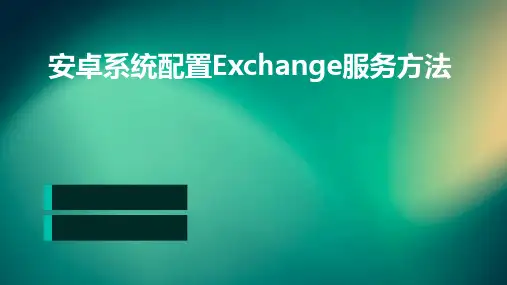
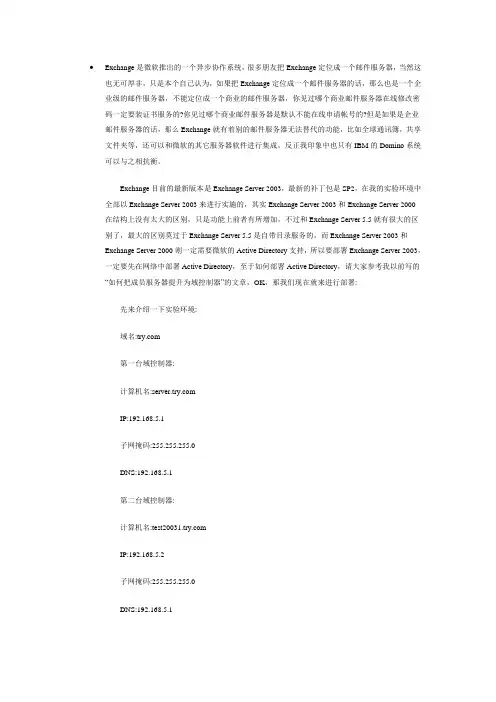
Exchange是微软推出的一个异步协作系统,很多朋友把Exchange定位成一个邮件服务器,当然这也无可厚非,只是本个自己认为,如果把Exchange定位成一个邮件服务器的话,那么也是一个企业级的邮件服务器,不能定位成一个商业的邮件服务器,你见过哪个商业邮件服务器在线修改密码一定要装证书服务的?你见过哪个商业邮件服务器是默认不能在线申请帐号的?但是如果是企业邮件服务器的话,那么Exchange就有着别的邮件服务器无法替代的功能,比如全球通讯簿,共享文件夹等,还可以和微软的其它服务器软件进行集成。
反正我印象中也只有IBM的Domino系统可以与之相抗衡。
Exchange目前的最新版本是Exchange Server 2003,最新的补丁包是SP2,在我的实验环境中全部以Exchange Server 2003来进行实施的,其实Exchange Server 2003和Exchange Server 2000在结构上没有太大的区别,只是功能上前者有所增加,不过和Exchange Server 5.5就有很大的区别了,最大的区别莫过于Exchange Server 5.5是自带目录服务的,而Exchange Server 2003和Exchange Server 2000则一定需要微软的Active Directory支持,所以要部署Exchange Server 2003,一定要先在网络中部署Active Directory,至于如何部署Active Directory,请大家参考我以前写的“如何把成员服务器提升为域控制器”的文章,OK,那我们现在就来进行部署:先来介绍一下实验环境:域名:第一台域控制器:计算机名:IP:192.168.5.1子网掩码:255.255.255.0DNS:192.168.5.1第二台域控制器:计算机名:IP:192.168.5.2子网掩码:255.255.255.0DNS:192.168.5.1子域域名: 第一台域控制器:计算机名:IP:192.168.5.3子网掩码:255.255.255.0DNS:192.168.5.3注:FSMO五种角色全部在第一台域控制器上,这个实验环境本人已经做过一次灾难恢复和一次域的重命名操作,在这里也可以检测一下经过这样的两次操作,整个森林是不是能够稳定运行。
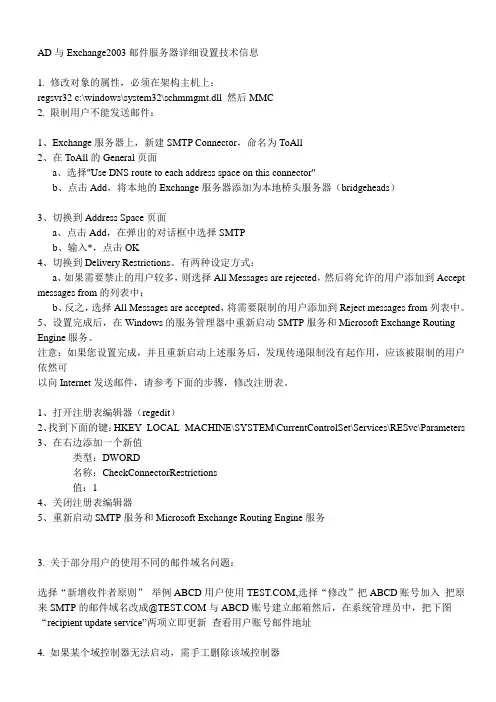
AD与Exchange2003邮件服务器详细设置技术信息1. 修改对象的属性,必须在架构主机上:regsvr32 c:\windows\system32\schmmgmt.dll 然后MMC2. 限制用户不能发送邮件:1、Exchange服务器上,新建SMTP Connector,命名为ToAll2、在ToAll的General页面a、选择"Use DNS route to each address space on this connector"b、点击Add,将本地的Exchange服务器添加为本地桥头服务器(bridgeheads)3、切换到Address Space页面a、点击Add,在弹出的对话框中选择SMTPb、输入*,点击OK4、切换到Delivery Restrictions。
有两种设定方式:a、如果需要禁止的用户较多,则选择All Messages are rejected,然后将允许的用户添加到Accept messages from的列表中;b、反之,选择All Messages are accepted,将需要限制的用户添加到Reject messages from列表中。
5、设置完成后,在Windows的服务管理器中重新启动SMTP服务和Microsoft Exchange Routing Engine服务。
注意:如果您设置完成,并且重新启动上述服务后,发现传递限制没有起作用,应该被限制的用户依然可以向Internet发送邮件,请参考下面的步骤,修改注册表。
1、打开注册表编辑器(regedit)2、找到下面的键:HKEY_LOCAL_MACHINE\SYSTEM\CurrentControlSet\Services\RESvc\Parameters3、在右边添加一个新值类型:DWORD名称:CheckConnectorRestrictions值:14、关闭注册表编辑器5、重新启动SMTP服务和Microsoft Exchange Routing Engine服务3. 关于部分用户的使用不同的邮件域名问题:选择“新增收件者原则”举例ABCD用户使用,选择“修改”把ABCD账号加入把原来SMTP的邮件域名改成@与ABCD账号建立邮箱然后,在系统管理员中,把下图“recipient update service”两项立即更新查看用户账号邮件地址4. 如果某个域控制器无法启动,需手工删除该域控制器步骤:重新启动主域控制器,进入活动目录恢复模式,输入ntdsutil,输入:metadata cleanup 输入:connection 输入:connect to server servername FQDN,输入:quit 输入:select operation target 输入:list sites 输入:select site sitenamber 输入:list domains in site 输入:select domain domainnumber 输入:quit 输入:remove selected domain 输入:quit即可注:域控制器可以在本域中更改名称,但如果跨域改名时,需要先降级然后再升级为新域的控制器5. 恢复AD1、原始恢复用于重建域中的第一个域控制器。
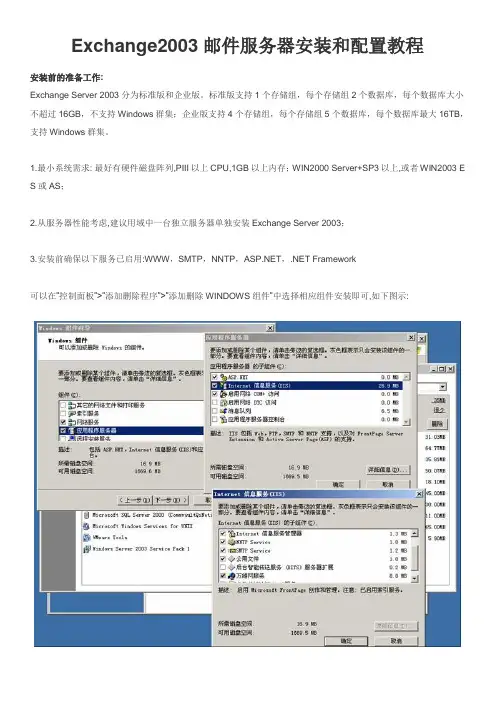
Exchange2003邮件服务器安装和配置教程安装前的准备工作:Exchange Server 2003分为标准版和企业版。
标准版支持1个存储组,每个存储组2个数据库,每个数据库大小不超过16GB,不支持Windows群集;企业版支持4个存储组,每个存储组5个数据库,每个数据库最大16TB,支持Windows群集。
1.最小系统需求: 最好有硬件磁盘阵列,PIII以上CPU,1GB以上内存; WIN2000 Server+SP3以上,或者WIN2003 E S或AS;2.从服务器性能考虑,建议用域中一台独立服务器单独安装Exchange Server 2003;3.安装前确保以下服务已启用:WWW,SMTP,NNTP,,.NET Framework可以在”控制面板”>”添加删除程序”>”添加删除WINDOWS组件”中选择相应组件安装即可,如下图示:为了启用对.NET Framework的支持,需要打开管理工具中的IIS管理器,选择Web服务扩展,然后允许”A ctive Server Pages”。
如下图:开始安装Exchange Server 20031放入exchange2003光盘,运行setup安装程序,选择“exchange部署工具”。
2.选择“部署第一台Exchange2003服务器”。
3.如果是在WIN2003上全新安装,选择“安装全新的Exchange2003在安装完成Exchange2003后,我们需要对其进行基本配置。
1.打开Exchange系统管理器:2.在邮件服务器SERVERVM下打开“第一个存储组”,(这里我们只看到一个缺省的存储组,在Exchange2003标准版中我们只能建立一个存储组,而企业版中我们可以建立4个存储组)选择“邮箱存储”,右击打开属性。
从“限制”页中我们可以对该存储组的所有用户的邮箱大小做出统一的设置:3.在缺省安装完成后,默认状态下POP3服务是禁止的,所以如果我们需要它承担发送和接收邮件的任务,那么我们必须首先在服务中启动POP3:4.在Exchange系统管理器中找到邮件服务器SERVERVM下的“协议”,然后选择POP3下的“默认POP3虚拟服务器”,在右击选项中启动该服务即可:5.接下来就可以给域中的用户创建邮箱了。
《exchange邮件服务器操作手册》1. 介绍在当今信息化的社会中,邮件作为一种便捷快速的沟通工具,被广泛应用于各行各业。
而在企业中,Microsoft Exchange Server作为一款领先的邮件服务器软件,更是被广泛应用于企业的邮件通讯系统中。
本文将从基本操作、高级功能、故障排除等方面进行全面的介绍和讨论。
2. 基本操作2.1 登录与界面我们需要了解如何登录Exchange邮件服务器,并熟悉其界面。
在登录之后,我们可以看到Exchange的主界面,其中包括邮件、日历、联系人等功能模块。
2.2 发送与接收邮件接下来,我们需要学会如何发送和接收邮件。
在Exchange中,我们可以通过编写新邮件的方式来发送邮件,同时也可以查看收件箱来接收邮件。
2.3 管理联系人管理联系人也是我们在使用Exchange邮件服务器时常常需要进行的操作。
在Exchange中,我们可以添加、编辑、删除联系人,并且进行联系人的分组管理等。
3. 高级功能3.1 日程安排Exchange邮件服务器还拥有强大的日程安排功能,我们可以在日历中创建会议、安排日程,甚至可以共享日程安排等功能。
3.2 资源共享Exchange还支持资源共享,比如共享会议室、设备等,可以有效提高企业内部资源的利用率。
3.3 安全设置Exchange还拥有丰富的安全设置功能,比如加密邮件、防病毒防垃圾邮件功能等,可以保障企业邮件通讯的安全。
4. 故障排除4.1 登录问题在使用Exchange邮件服务器时,可能会出现登录问题,比如忘记密码、账号被锁定等情况,我们需要学会如何解决这些问题。
4.2 邮件发送接收问题有时候邮件可能发送或接收不正常,这可能涉及到网络问题、服务器设置问题等,需要我们进行逐一排查和解决。
4.3 安全问题在使用Exchange邮件服务器时,我们还需要关注安全问题,比如账号被盗、信息泄露等问题,需要学会如何应对和解决。
5. 总结与展望通过学习本文所介绍的Exchange邮件服务器的操作手册,我们对其基本操作、高级功能以及故障排除都有了相对全面的了解。
1.在配置前请先确认您的操作系统是Windows XP,并且安装了SP2补丁,使用的是OUTLOOK 2003 2.到点击这里下载Exchange证书并安装
3.添加新的邮件帐户
打开控制面板,双击"邮件"图标
点击"电子邮件帐户"
点击"新建",创建一个新帐号
输入帐号信息和Exchange服务器配置信息,在"Microsoft Exchange Server"处填写"",点击其他设置
切换到"连接"页,勾选"使用HTTP连接到我的Exchange邮箱"。
点击"Exchange代理服务器设置"
代理服务器地址"",勾选"在快速网络中,首先使用HTTP连接,然后使用TCP/IP连接"和"在低速网络中,首先使用HTTP连接,然后使用TCP/IP连接",在代理服务器设置中选择"基本身份验证"。
完成后点击两次确定。
点击"下一步",完成配置。
Exchange邮件服务器的搭建1.配置所需要的虚拟机环境1.1安装两台虚拟的邮件服务器NODE A 和NODE B1.2给新创建的虚拟主机添加网卡(包括NODE A和NODE B)1.3两张网卡都选择桥接模式1.4为两台服务器添加仲裁硬盘和共享硬盘,分别为QDISK(1GB)和SHAREDISK(5GB,类型为SCSI)------以下为NODE A上创建的硬盘------1.5选择创建新的虚拟磁盘1.6分配大小为5GB1.7给分配的磁盘命名为SHAREDISK1.8另一个磁盘的创建同上,但命名为QDISK1.9创建磁盘完成后,界面如下,按确定完成设置------以下是NODE B上磁盘的创建---- 1.10选择使用现有的虚拟磁盘1.11选择NODE A所创建的此磁盘所在的路径(SHAREDISK和QDISK)1.12 NODE B上磁盘创建完成后的界面,点击确定完成设置1.13在NODE B机器上,选中SHAREDISK磁盘,点击”高级”,改变虚拟设备的节点为SCSI 1:11.14选中QDISK磁盘,点击”高级”,改变虚拟设备的节点为SCSI 1:21.15找到NODE A NODE B的路径,用记事本打开.vmx文件,进行修改,在尾部加入三行代码如下:“disk.locking="FALSE"scsi1:1.sharkBus="Virtual"scsi1:2.sharkBus="Virtual" ”-----------------------------NODE A --------------------------------------------------------------NODE B----------------------------------------至此,所需的硬件环境基本配置完成,启动虚拟机,进行ip和磁盘的分配设置。
exchange服务器的搭建Exchange是微软公司出品的一款功能强大的邮件服务器,用于企业.学校的免费的邮件系统。
现在的版本有exchange server 2003、exchange server 2007,预计Microsoft公司在2010年发布Exchange Server 14。
环境:两个虚拟机Floence和Firenze,Floence是itet域的域控制器,Firenze加入itet域,Firenze要以itet\administrator身份登入itet域里面。
一、在Firenze上安装 组件安装前的准备。
打开控制面板—添加删除程序—添加删除windows组件—选择应用程序,点详细信息,把选上。
下面有个Internet信息服务(IIS)点详细信息,选上nntp、smtp和万维网服务,确定,下一步。
在安装的时候记着要挂上2003的光盘,需要用到里面的东西。
选中下面的IIS点详细信息,选中nntp、smtp和万维网服务,确定,下一步二、安装完了以后,我们的安装前的准备就到此为止,来正式的安装exchange服务器,挂上exchange的光盘,选择exchange部署工具。
咱们要部署的是第一台exchange服务器我们没有安装过其他的exchange服务器,安装全新的exchange服务器接下来我们要对exchange的活动目录进行扩展,直接运行第六步直接点下一步同意下一步,这些都是必须的,你不同意,那你安不成,呵呵。
下一步下面要填exchange的服务器的管理员账户,就默认的,直接下一步安装过程比较的多,需要一些时间,耐心等待安装完成,我们接下来运行第七步,下一步,这些步骤都不用说了,下一步下一步,这个准备exchange域比较的简单,完成。
运行第八步,上面的两部实际上不需要,直接点这步也行,它会把前面没的都给你安装上,我这样做显得比较详细。
安装消息协作服务和系统管理工具,下一步新建exchange组织,下一步填个名字,我这填的是itet同意下一步填一个管理名,我这填的是mail下一步,正在安装消息协作服务、管理工具等等。
Exchange 2003 安装过程(一):环境拓扑本文介绍exchange2003安装前的准备工作,以及相关的配置和环境。
整个演示环境都是在VMware 下进行的,下在介绍相关的环境和配置以便读者可以与自己的实际环境相对应并找到相关的解决方案。
两台DC,一台ExchangeDC1:(主域控制器,DNS服务器)计算机名:dc1IP:192.168.30.125DNS:192.168.30.125DC2:(辅助域控制器)计算机名:dc2IP:192.168.30.126DNS:192.168.30.125Exchange:(Exchange 服务器)计算机名:exchsrvrIP:192.168.30.127DNS:192.168.30.125注:三台服务器的操作系统均为Windows Server 2003 Enterprise Edition SP2附:安装Exchange的必备条件:1.域环境.2.安装Exchange2003的盘的系统分区为NTFS 格式。
3.操作系统必须为 Windows 2000 Service Pack 3(SP3)或更高版本;或者为Windows Server 20034..Exchange服务器必须安装IIS,,smtp,nntp组件。
Exchange 2003 安装过程(二):主域的建立本文主要讲解主域的建立,隶属Exchange 2003安装过程的第二节。
提升dc1为主域 1.开始——运行——dcpromo2.出现安装向导,直接下一步3.操作系统的兼容性,不用理会他,下一步4.选择“新域的域控制器”,下一步5.选择“在新林中的域”6.指定域的名称“”,下一步7.域的NetBios名,默认的就可以了,下一步8.指定AD的数据库和日志存放位置,根据自己来定,我这里默认的,下一步<通常情况下不建议更改此处的设置因为大多数的数据库文件和日志文件都存储在C盘的数据库文件夹和日志文件夹下。
名目Exchange2021边缘传输效劳器的安装Exchange的边缘效劳器安装比立简单,而已整个过程也不需要像安装Exchange 的其它效劳器那样,需要做许多的预备工作。
Exchange的边缘效劳器安装比立简单,而已整个过程也不需要像安装Exchange 的其它效劳器那样,需要做许多的预备工作。
预备工作:效劳器上添加“应用程序效劳器〞角色,如此做的目地是为了将.NETFramework 安装到效劳器当中〔WindowsServer2021差不多内置了其安装,添加角色即可,不用再重新下载.NETFramework相关安装包〕。
边缘传输效劳器需要添加一个“AcriveDirectory轻型名目效劳〞的效劳器角色。
开始安装:运行Exchange安装程序,在“安装类型〞界面选择“自定义ExchangeServer安装〞:“效劳器角色〞页面选择“边缘传输效劳器〞。
然后“下一步〞,待完成安装前的测试后,安装即可开始。
通过“检查安装〞的程序后,最后傻瓜式的下一步即可完成Exchange2021边缘传输效劳器的安装。
Exchange2021如何配置向外网收发邮件假设想使ExchangeServer2021能够同意和发送外部邮件,首先前提条件是向ISP 申请了固定IP地址〔有需用域名的还要将域名解析到那个IP地址上〕,然后在域名的解析上做好MX记录。
假设想使ExchangeServer2021能够同意和发送外部邮件,首先前提条件是向ISP申请了固定IP地址〔有需用域名的还要将域名解析到那个IP地址上〕,然后在域名的解析上做好MX记录。
以上的两个条件根基上必须的,否那么没有方法实现Exchange收发外部邮件,因此也排除一些使用花生壳等做动态解析的工具,那个地点就不在一一赘述。
邮件效劳器前端与防火墙或路由器的通信至少开放了25号端口,配置了内部邮件效劳器与外部MX地址的NAT。
接着确实是根基Exchange2021的配置。
实验步骤一、新建邮箱存储组
1打开exchenge管理控制台在服务器配置》邮箱》选中服务器右击新建存储组
2在新建组输入存储组名、日志文件路径、系统文件路径
3完成
4然后再控制台能查看jishubu销售部同样的方法
5如果上面在第二部没有选择路径的话默认日志文件和系统文件会存放在c盘中这样就会造成系统变慢,所有有的是时候我们的移动存储组的路径
移动销售组选中销售组右击》选移动存储组路径
6单击浏览
7选择要移动的位置如下123确定
8选择移动
9然后完成。
下面为什么会报错呢?因为我新建的数据组,还没有在里面建邮箱数据库。
二为各部门存储数据组中建数据库
1选择jishubu右击选择新建邮箱数据库
2在邮箱数据口名输入名点击新建,数据口路径会默认到技术部存储组的
3完成
4在控制台查看
三配置邮箱存储限额
1选择jishubu右击选择属性
2在限制项输入限制数点击应用确定
3移动数据库选中要移动的数据库右击选择移动数据库路径
4选择浏览
5选择要移动的位置
6选择是
7完成
8在服务器有变动时候,我们需要保留数据时我们需要卸载数据把数据保存好,等服务器完成时候在装载数据库
9卸载数据库
10选择是
11装入数据
四查看邮箱数据库的统计信息
1查看单个用户在收件人配置》邮箱》选择用户右击属性
2在常规项中查看
3查看多个用户通过powershell查看开始exchenge命令行管理程序
3输入 get-mailboxstatistics | fL displayname,itemcount,totalitemsize,database 注意了:这条命令只对登录过的用户做统计。
从未登录的过的用户是不统计的
实验环境用实验一的环境
实验步骤一创建公用文件夹数据库
1打开exchange控制选择服务器配置》邮箱》xiaoshoubu右击》新建公用文件夹数据库
2在新建公用文件夹数据库中写名字然后点击浏览
3选择公用文件夹放在什么地方选择保存》新建
4完成
5在控制台上查看
二、然后用exchenge控制台创建公用文件夹(注意在需要exchenge2007 SP1版本中才能使用)。
1.选择工具箱在右侧选择公用文件夹管理控制台
2选择默认公用文件夹右击》新建公用文件夹
3命名点击新建按钮
4完成
5在控制台查看
二、用outlook创建公用文件夹(注意这种方法只能是管理员创建或者授权用户)1选择前往》文件夹列表(用管理员用户登录)
2在公用文件夹》所有公用文件夹》新建文件夹
3名称销售部2确定
三做权限
1选择销售部2右击》属性
2选择添加
3添加销售组成员确定
4选择经理给经理所有权限
5访问公用文件夹用jingli进入有删除销售部2的权限
6删除完成只剩下销售部1
7然后经理试着在所用公用文件夹中新建文件夹西GSG然后说他没有权限。
这也证明如果是其它部门的公用文件不给他权限,他是无法查看的比如财务组。
这样就增强了安全性。